Búsqueda de similitudes
Puede aplicar la herramienta Búsqueda de similitudes para buscar eventos en sus datos que presenten perfiles similares a un evento que le resulte interesante.
Puede encontrar y analizar rápidamente picos relacionados con paradas de unidades a partir de variables caracterizadas por una forma de señal. De este modo, podrá determinar fácilmente la frecuencia con la que aparece la forma de la señal en el historial de sus datos y, por tanto, la frecuencia con la que se produce un determinado evento en el funcionamiento de su proceso.
Nota
La búsqueda de similitudes buscará a través del periodo resaltado por la barra de contexto. Los periodos de tiempo filtrados o aún no indexados se excluyen de la búsqueda.
Puede visualizar los Eventos añadiendo capas adicionales, sólo tiene que hacer clic en "Añadir capa".
Seleccione un conjunto de Tags y una ventana temporal que contenga el comportamiento de interés y visualice el evento de interés en el gráfico de enfoque. Sólo se tendrán en cuenta los tags visualizados para una búsqueda de similitudes.
Nota
El ajuste de la resolución del índice determina la longitud mínima de un patrón de búsqueda. La longitud de su período de consulta debe ser como mínimo 4 veces la resolución del índice para las búsquedas por similitud.
Dentro del menú de búsqueda, haga clic en "Crear nuevo" en la opción Búsqueda de similitudes. Cuando se selecciona la opción de búsqueda de similitudes, la herramienta de búsqueda de similitudes utilizará el patrón completo resaltado dentro de la Vista principal como consulta de búsqueda.
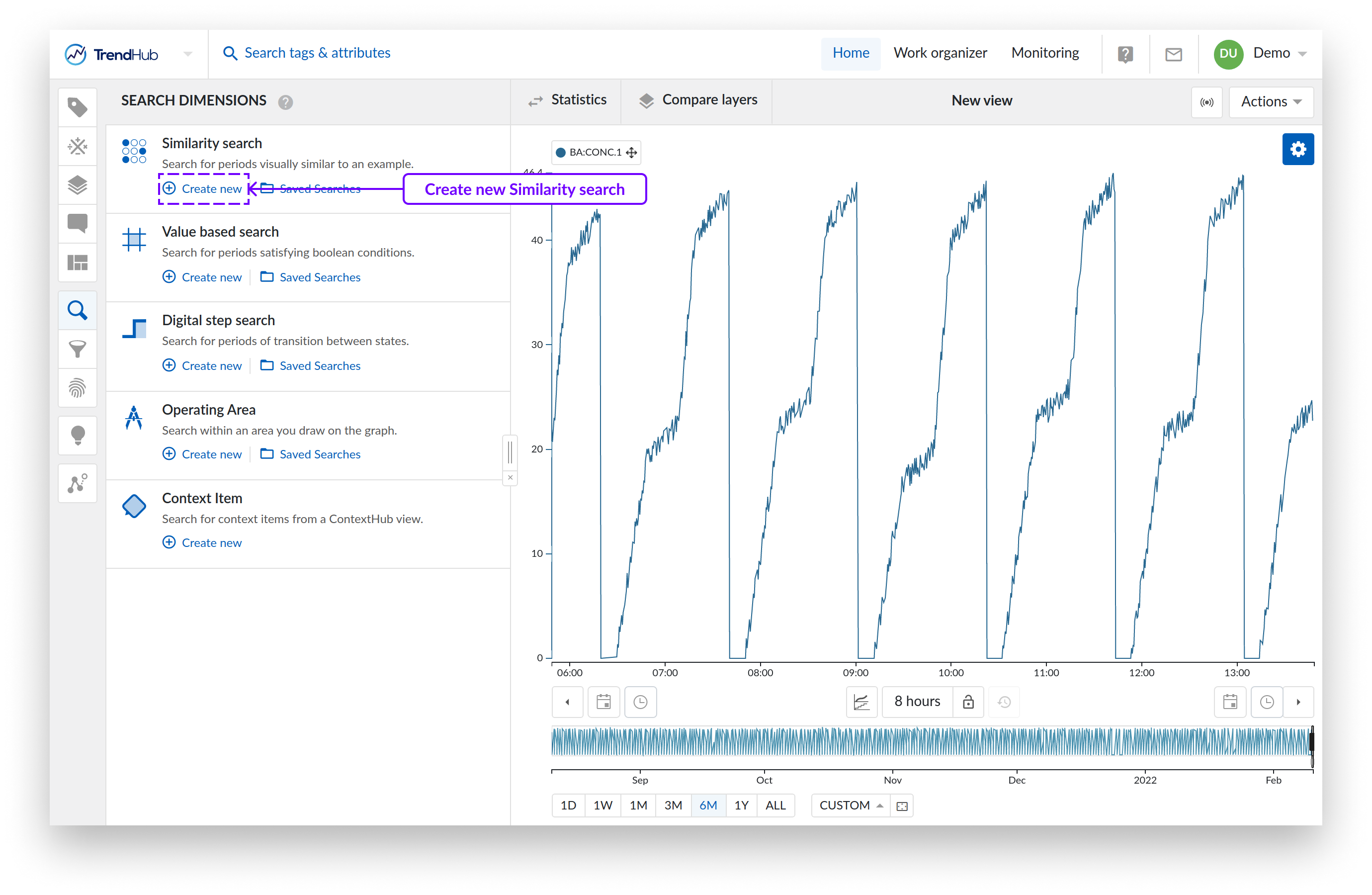
Modifique las condiciones de búsqueda si es necesario (véase Editar las condiciones de búsqueda más abajo).
Pulse el botón "Buscar" para iniciar la búsqueda.
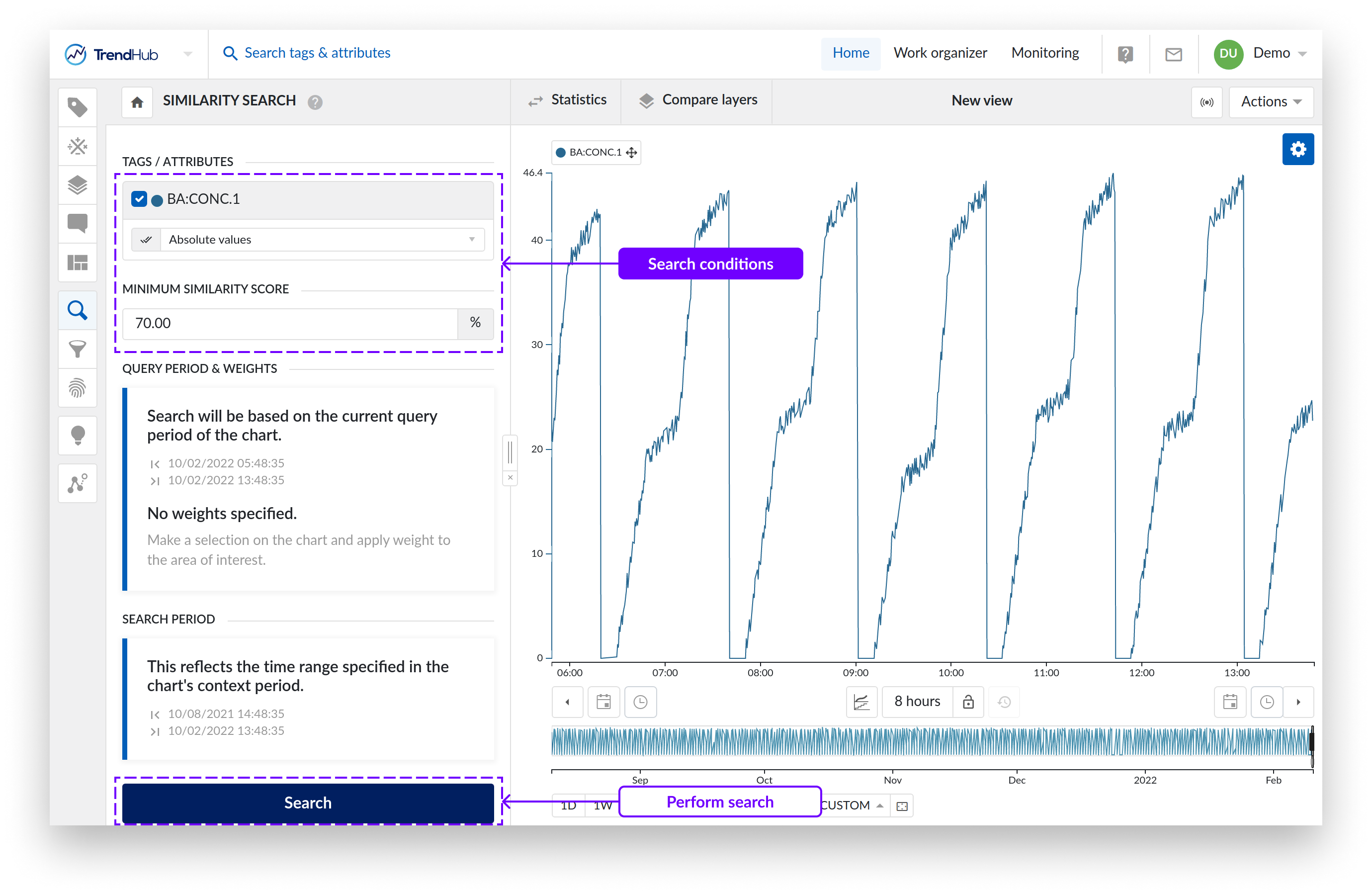
Espere a que aparezca la lista de resultados. Por defecto, los resultados se ordenan y agrupan por puntuación de coincidencia (consulte trabajar con la lista de resultados de búsqueda) para cambiar el orden de los resultados).
Los tags visualizados pueden incluirse o excluirse de la búsqueda seleccionando la casilla situada junto al nombre del tag.
Para cada tag, la búsqueda de similitudes puede realizarse sobre valores absolutos o sobre la forma de la señal.
Valores absolutos: Seleccione esta opción cuando sea necesario cotejar el nivel absoluto y la evolución en el tiempo.
Forma de la señal: Seleccione esta opción cuando el nivel absoluto de la medición sea menos importante, pero deba ajustarse la forma de la señal o la evolución de la medición (arriba/abajo). La opción de forma de la señal no reescalará la medición pero permitirá el desplazamiento vertical del patrón.
El usuario puede modificar la puntuación mínima de coincidencia (por defecto = 70% de calidad de coincidencia). Si aumenta este valor, se encontrarán menos resultados. Disminuir el valor tiene el efecto contrario.
Consulte el documento Cómo debo interpretar las puntuaciones de búsqueda de similitudes para obtener más información sobre esta puntuación.
En algunos casos, una parte específica del patrón es más importante para su análisis. En estos casos, se pueden utilizar ponderaciones para aumentar la importancia de una subventana seleccionada de la consulta.
Resalte un área seleccionada.
Utilice los botones de peso para ajustar los pesos. El grosor de la línea de la tendencia cambiará en consecuencia. El periodo sobre el que se aplica el peso y el nivel del peso también se indican en el panel lateral izquierdo. Puede seguir modificando el nivel de los pesos utilizando las flechas situadas junto al indicador de nivel.
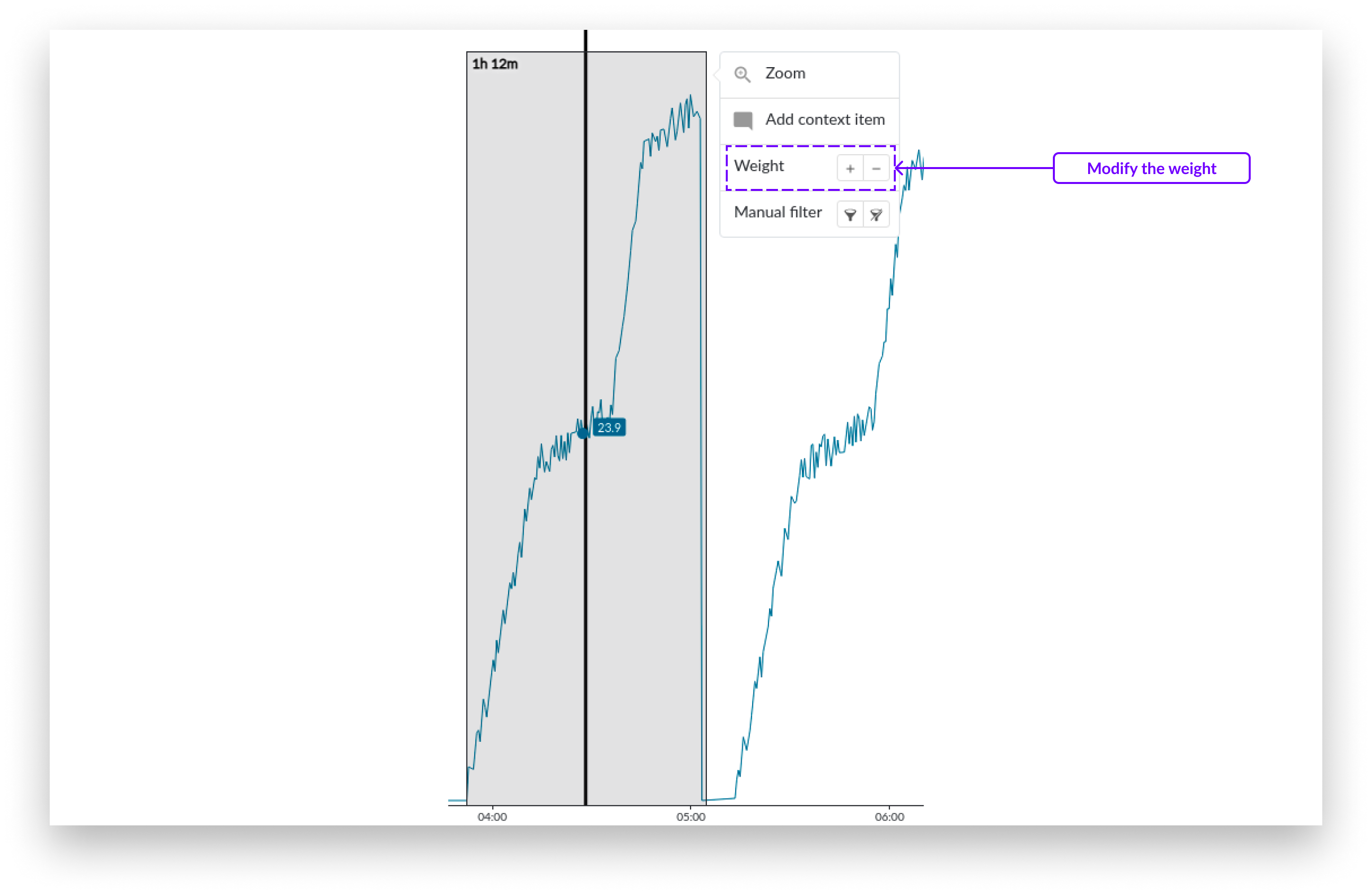
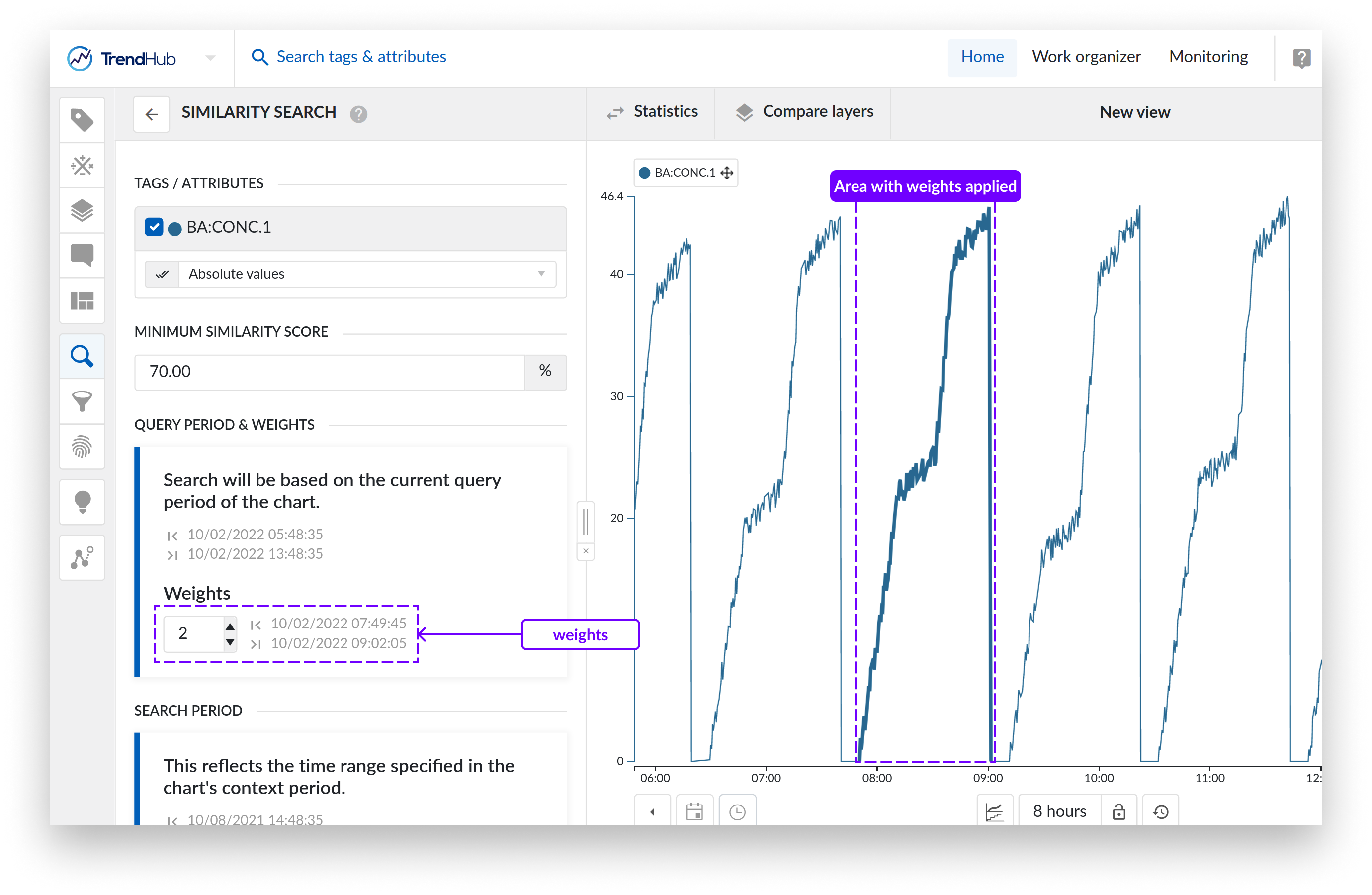
Pulse el botón "Buscar" para iniciar la búsqueda.
La búsqueda de similitudes seguirá buscando coincidencias basadas en el patrón completo, pero las coincidencias erróneas en la región resaltada se penalizarán más.
Nota
La modificación de los pesos en la Vista principal sólo tendrá efecto en la búsqueda abierta al editar las condiciones de búsqueda.
En algunos casos, no se encuentra ningún resultado. Esto puede ocurrir cuando:
No se encuentran coincidencias con una puntuación suficientemente alta en el intervalo de tiempo seleccionado.
Un usuario intenta buscar en un periodo que aún no está (totalmente) indexado.
La ventana del foco cubre una parte sustancial de la gama de contextos.
Se activan filtros que excluyen partes significativas de la barra de contexto.
Es posible añadir uno o varios cálculos a los resultados de la búsqueda y a la definición de la búsqueda, haciendo clic en el enlace "Añadir cálculo". Consulte el documento Cálculos en los resultados de búsqueda para obtener más información sobre cómo trabajar con cálculos.
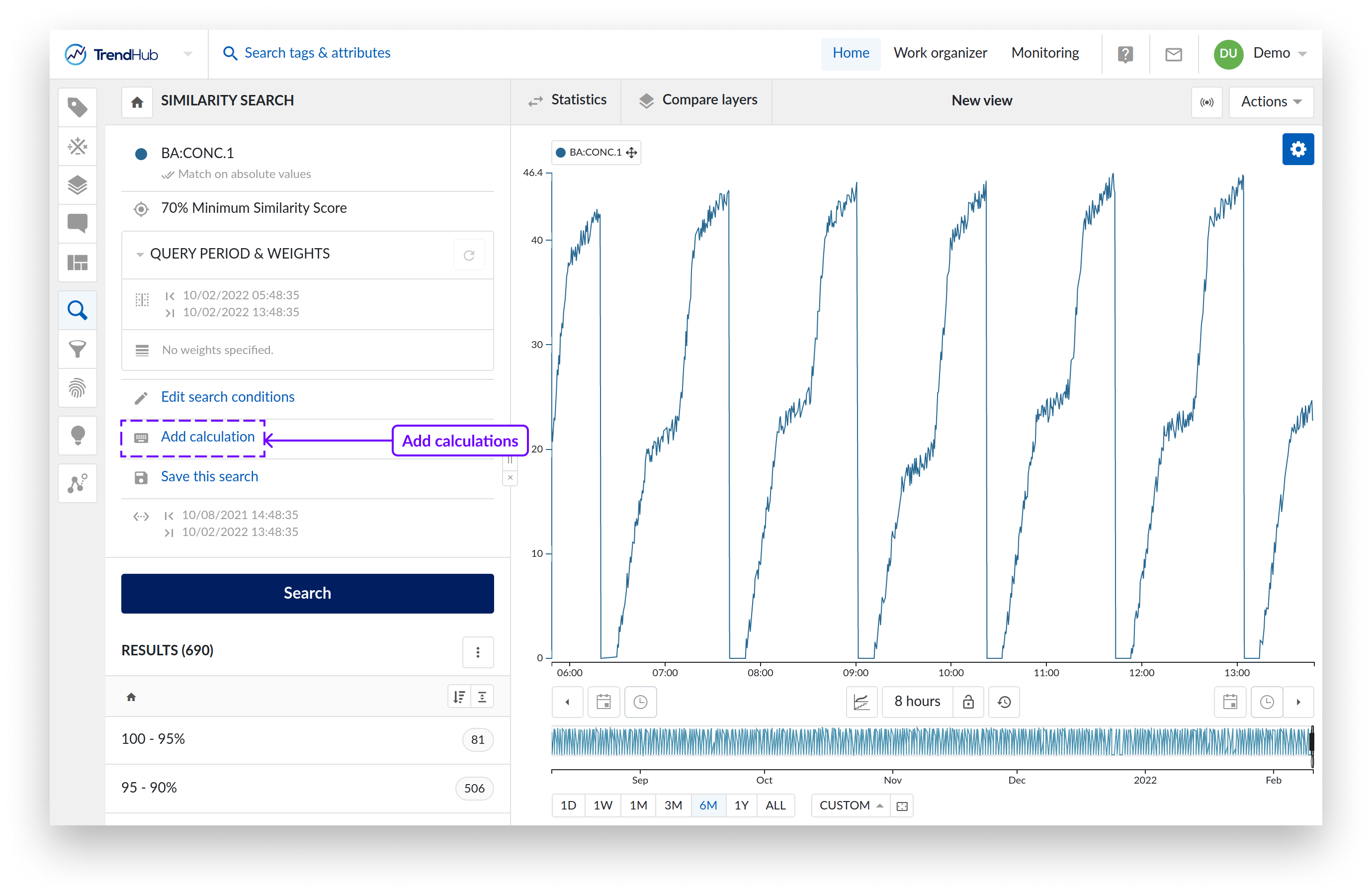
Tras crear o editar una búsqueda, guárdela siguiendo los pasos siguientes:
Pulse el enlace "Guardar esta búsqueda" en el resumen de la búsqueda.
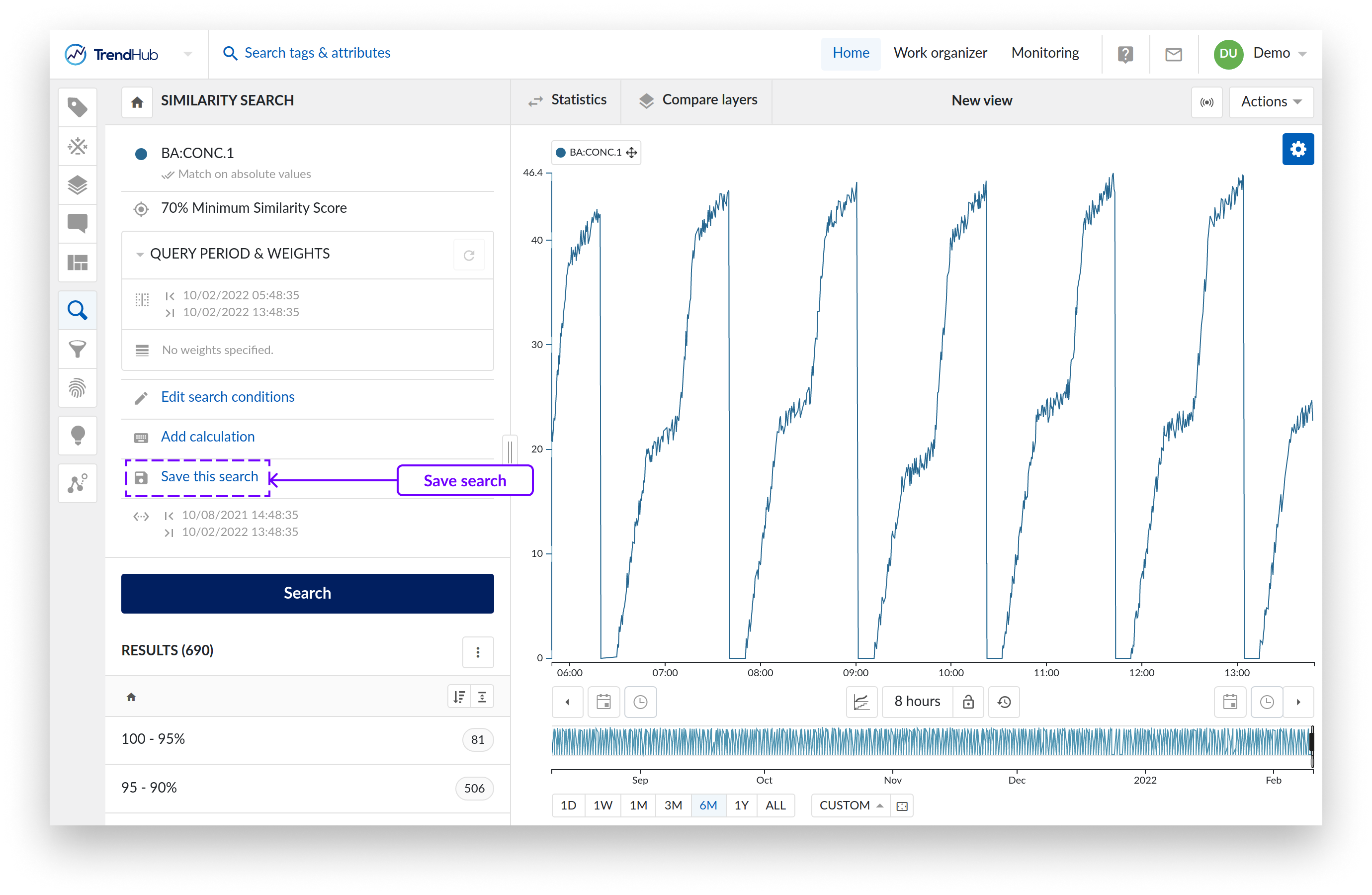
Esta acción abrirá un panel en el que podrá especificar:
El nombre de búsqueda
Una descripción
La ubicación en el Organizador de trabajo
Pulse el botón "Guardar búsqueda" del panel.
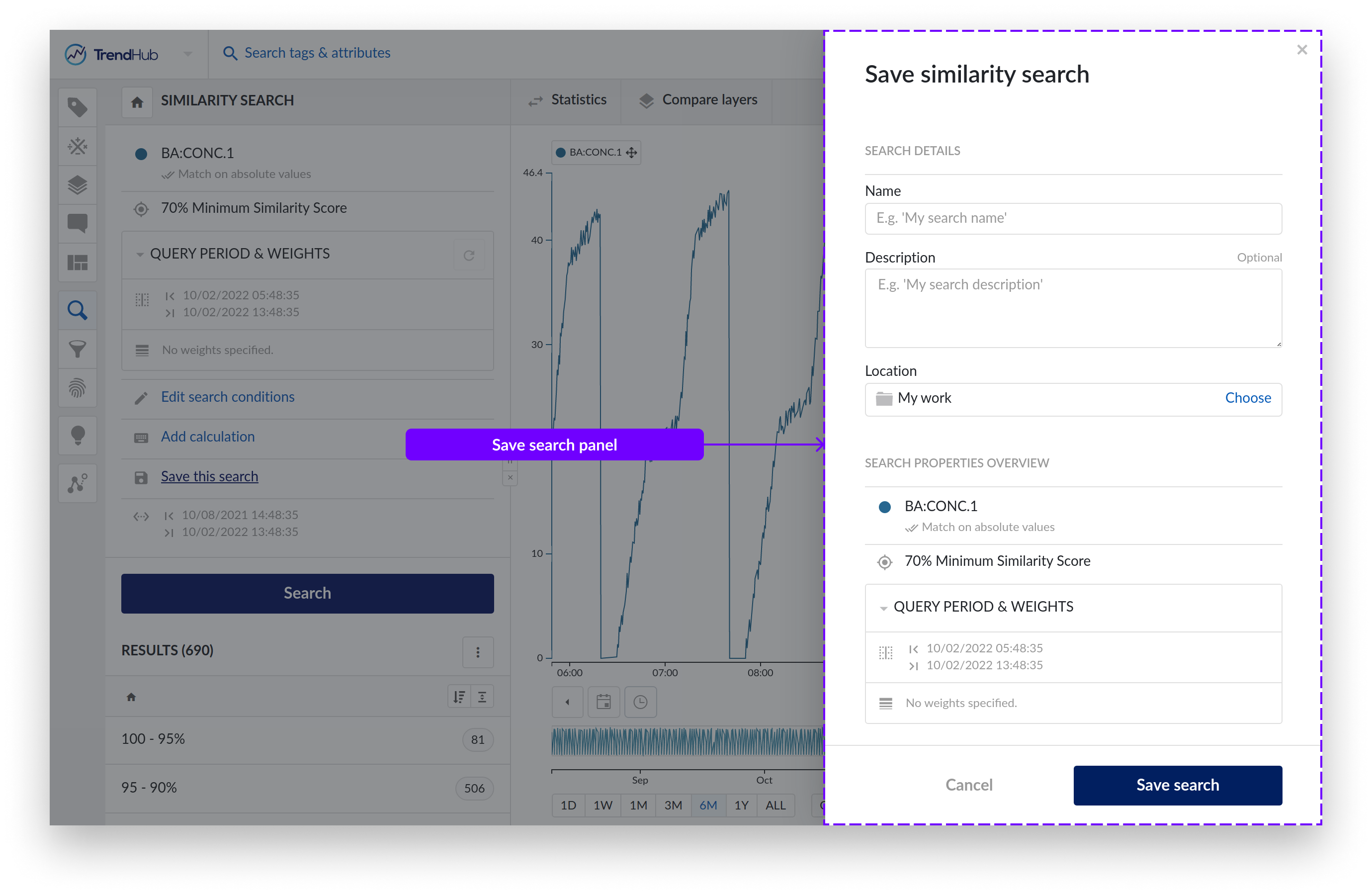
Nota
Una búsqueda de similitudes también puede utilizarse como Monitor una vez guardada. Para saber más sobre el Monitoreo, consulte este artículo.